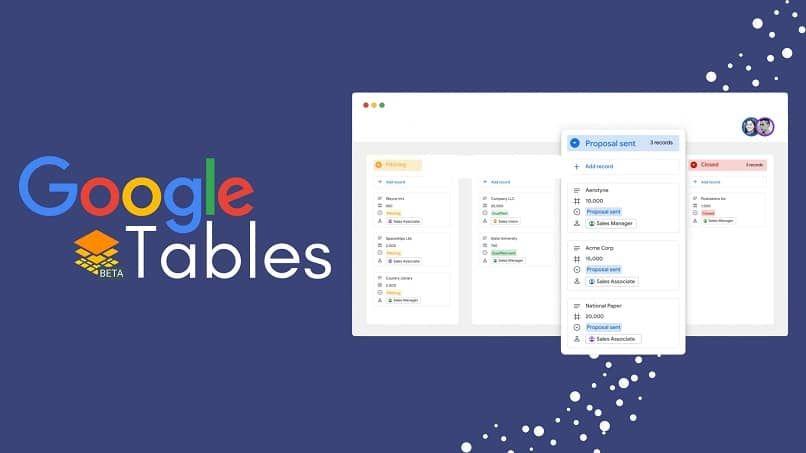Чтобы поделиться электронной таблицей в сервисе Google Документы, ее можно конвертировать в PDF. Этот формат файла позволяет передавать данные и быть уверенным, что они отображаются как задумано. Есть несколько способов конвертировать Google Таблицу в PDF.
Зайдите на сайт Google Таблицы, откройте необходимую электронную таблицу и выполните одно из следующих действий.
- Чтобы конвертировать ячейки, выделите их.
- Чтобы преобразовать определенную электронную таблицу, сделайте ее активной, открыв этот лист.
- Чтобы преобразовать всю рабочую книгу, вам не нужно ничего выбирать, просто перейдите к следующему шагу.
- Выделите «Файл» > «Загрузить» и выберите «PDF» в раскрывающемся меню.
- В верхнем правом углу используйте раскрывающееся меню «Экспорт», чтобы выбрать из текущего листа, всей рабочей книги или выбранных ячеек. Затем настройте размер бумаги и ориентацию страницы в соответствии с вашими предпочтениями.
Далее вы можете масштабировать в соответствии с шириной, высотой или страничкой, а также сделать поля узкими или широкими при необходимости.
Затем вы можете использовать разделы «Форматирование» и «Верхние и нижние колонтитулы» внизу боковой панели. В разделе «Форматирование» можно указать параметры для отображения или скрытия линий сетки и примечаний, а также настройки выравнивания.
Для колонтитулов можно указать параметры, чтобы включить номера страниц, имя листа или книги, а также текущую дату и время. Вы также можете нажать «Редактировать специальные поля», чтобы просмотреть или добавить эти параметры.Наконец, поставьте флажки, если вы хотите повторить закрепленные строчки или столбцы на своем листе.
Когда закончите, нажмите «Экспорт» в правом верхнем углу. Файл загрузится на диск.
Электронная таблица может быть удобно пересылать в PDF в виде ссылки, а не файла. Так PDF будет обновляться автоматически при внесении изменений в таблицу. Для этого:
- Выберите «Файл» > «Поделиться» и выберите «Опубликовать в Интернете» в раскрывающемся меню.
- Когда откроется окно публикации, подтвердите, что вы находитесь на вкладке «Ссылки». Щелкните раскрывающееся меню Весь документ, если нужно преобразовать отдельный лист вместо всей книги, и выберите его.
- Затем щелкните раскрывающееся меню «Веб-страница» и выберите «Документ PDF (.pdf)».
По желанию вы можете развернуть раздел «Опубликованное содержимое и настройки» и пометить опцию автоматической повторной публикации при внесении изменений в лист или книгу.
Выберите «Опубликовать» или «Начать публикацию» и подтвердите, нажав кнопку «ОК».
Затем вы можете выбрать и скопировать URL, добавить его в сообщение Gmail или поделиться им в Facebook или Twitter.
Если позже вы решите отменить публикацию файла, вернитесь в меню «Файл» > «Поделиться» > «Опубликовать в Интернете». Разверните раздел «Опубликованное содержимое и настройки» и выберите «Остановить публикацию». Затем подтвердите, нажав ОК во всплывающем окне.